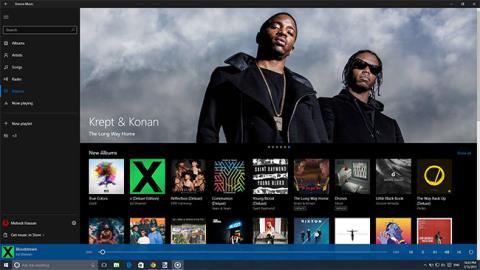Programa Filmai ir TV yra įtraukta į Windows 10 , todėl galite surinkti visus filmus ir TV laidas vienoje vietoje ir mėgautis jais visuose įrenginiuose.
Pagal numatytuosius nustatymus vaizdo įrašų atkūrimas visada pradedamas viso ekrano režimu skiltyje Filmai ir TV.
Šiame vadove bus parodyta, kaip įjungti arba išjungti visada paleisti vaizdo įrašų atkūrimo funkciją viso ekrano režimu „Windows 10“ programoje Filmai ir TV.
Filmų ir TV programa sistemoje „Windows 10“.
Filmai ir TV suteikia jums naujausias pramogas vienoje „Windows“ programoje. Kompiuteryje ir „Windows Mobile“ programa leidžia leisti ir tvarkyti vaizdo įrašus iš asmeninės kolekcijos. Visuose įrenginiuose galite naudoti programą norėdami naršyti ir leisti filmus bei TV laidas, kurias įsigijote iš parduotuvės.
Štai keletas dalykų, kuriuos galite padaryti naudodami „Microsoft Movies & TV“:
- Mėgaukitės vaizdo įrašų kolekcija
- Išsinuomokite ir pirkite naujausius filmus „Windows 10“ įrenginiuose
- Gaukite naujausias TV laidas kitą dieną po jų pasirodymo
- Žiūrėkite akimirksniu HD
- Rinkdamiesi programą žiūrėkite klientų ir kritikų įvertinimus
- Peržiūrėkite pirkinius ir nuomą „Xbox 360“, „Xbox One“, „Windows 10“ įrenginiuose, „Windows Phone“ ir žiniatinklyje.
- Greitai ir lengvai raskite tai, ko norite
- Gaukite išsamius mėgstamų filmų ir TV laidų aprašymus
- Daugumos filmų ir TV laidų subtitrai galimi
>> Žr. daugiau: Įjunkite / išjunkite tiesioginio automatinio užbaigimo funkciją „File Explorer“ ir „Windows 10“ dialogo lange Vykdyti
Kaip įjungti / išjungti viso ekrano atkūrimą „Windows 10“ programoje Filmai ir TV
Štai kaip:
1. Atidarykite programą Filmai ir TV .

Atidarykite programą Filmai ir TV
2. Spustelėkite mygtuką Daugiau parinkčių (3 taškai) viršutiniame dešiniajame kampe ir spustelėkite Nustatymai.
Spustelėkite mygtuką Daugiau parinkčių
3 Dalyje Atkūrimas įjunkite (numatytasis) arba išjunkite parinktį Visada pradėti vaizdo įrašus visame ekrane, atsižvelgdami į tai, ko norite.

Įjunkite arba išjunkite parinktį Visada paleisti vaizdo įrašus visame ekrane
Tikimės, kad jums pasiseks.